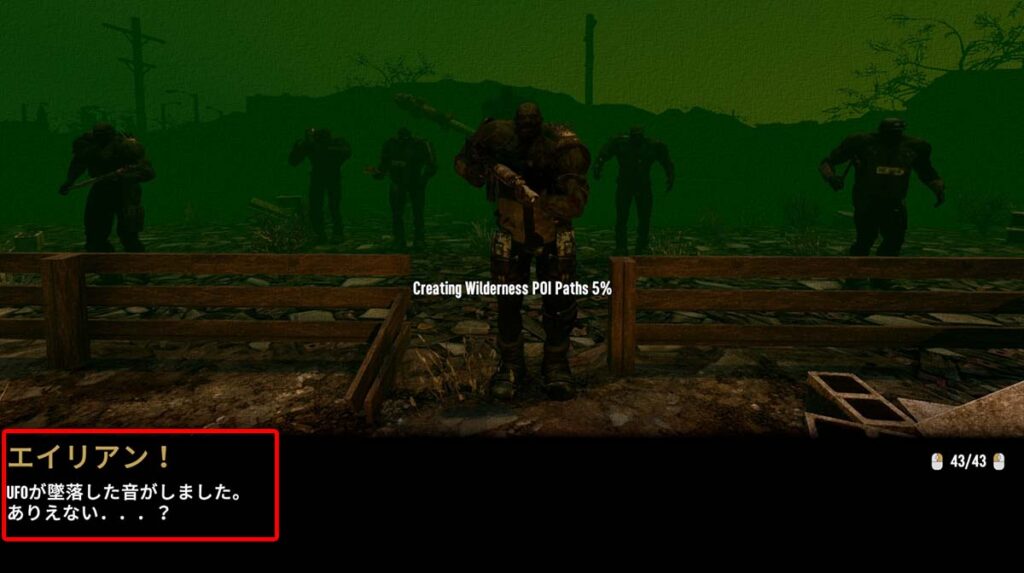【7Days To Die】【The Wasteland】MOD 導入方法解説、日本語化解説
The Wasteland Mod の導入方法を紹介していきます。日本語化MODのダウンロードとインストール方法まで解説をします。
The Wasteland紹介
The Wastelandの概要紹介は別の記事にまとめています。下記記事をご覧ください。
The Wasteland導入方法①(The Wasteland Mod)
The Wasteland Modは7DTD Mod Launcherで導入可能です。7DTD Mod Launcherでの導入方法は下記ページにまとめていますのでそちらをご覧ください。
The Wasteland導入方法②(手動による導入方法)
以下で手動でのインストールの手順を紹介していきます。他のMODの手動導入方法とほぼ同じ手順となっています。
MODのダウンロード
下記リンクよりMOD本体をダウンロードしてください。
リンク先の画面右上にある[・・・]をクリックするとZIPファイルでダウンロードができます。
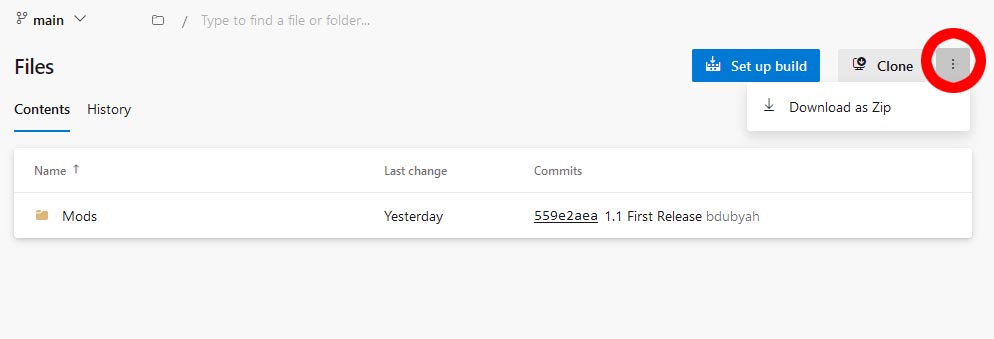
以下過去バージョン
①前提MOD1 SCore: (0-SCore)
②前提MOD2 NPCCore: (0-XNPCCore) →DL方法画像
③The Wasteland MOD本体 The Wasteland
④日本語化(21.2.2.4) zzzz_TheWasteland_JPLocalization
⑤FullautoLauncher FullautoLauncher
⑥Random Mainmenu Background RandomMainmenuBackground
※起動時は確実にEACをOFFにしてください →やりかた
※2023/04/17更新
The Wastelandのバージョン:3.16
7dtdのバージョン:α20.6 b9
0-SCoreのバージョン:v.20.6.453.1912
NPCCoreのバージョン:v.20.6.02.0
①前提MOD1 SCore: (0-SCore)
②前提MOD2 NPCCore: (0-XNPCCore)
③The Wasteland MOD本体 The Wasteland
④The Wastelandの日本語化 zzz_The_Wasteland_ChikosJPLocalization
どうしても動かない場合は過去のバージョンもお試しください。
・7dtdのバージョン:α20.4
・0-SCoreのバージョン:20.4.119.941
・NPCCoreのバージョン:20.4.01.01
・The Wastelandのバージョン:2.98
7Days To Die本体のバージョンを20.4にします
下記記事を参考にバージョンを20.4にしてください
①前提MOD1 SCore: (0-SCore)
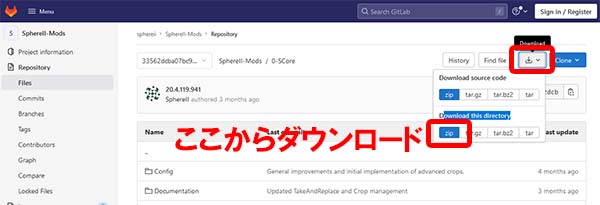
②前提MOD2 NPCCore: (0-XNPCCore)
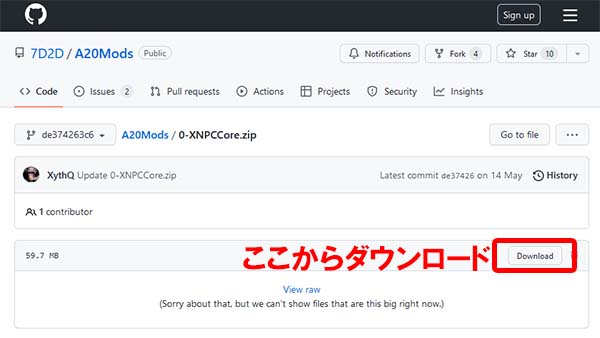
③The Wasteland MOD本体 The Wasteland
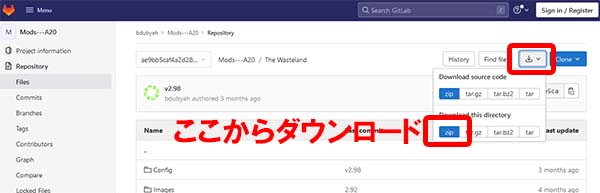
④The Wastelandの日本語化 zzz_The_Wasteland_ChikosJPLocalization
ダウンロードをしたらすべて展開しておきましょう。
7Days To Die本体をコピーしておく
7Days To Dieの本体をコピーしておきます。コピーした7Days To Dieの場所にMODをインストールしてバニラ版の7Days To Dieと分けておきます。7Days To Dieの本体は通常下記のディレクトリにあります
C:\Program Files (x86)\Steam\steamapps\common\7 Days To Die
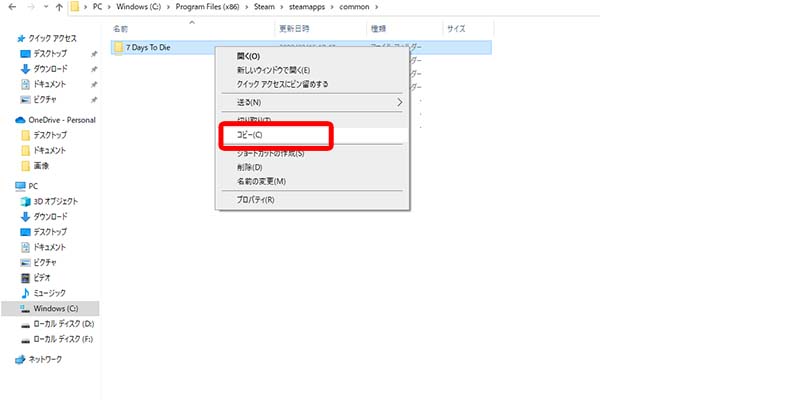
インストールしたい場所に適当にフォルダを作りコピーします。コピーしたフォルダはわかりやすいように「The Wasteland」などとリネームしておくと良いでしょう。
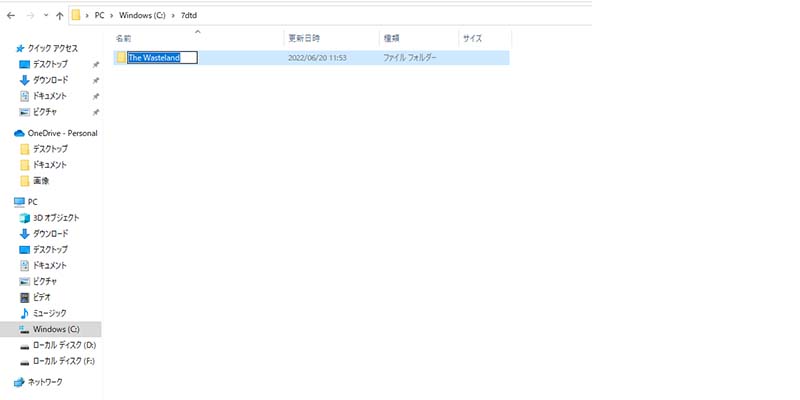
Modをインストールする
本体のコピーが終わったら本体直下に「Mods」という名前のフォルダの中に先ほどダウンロードして展開しておいたModsフォルダの中身をすべてコピーします。
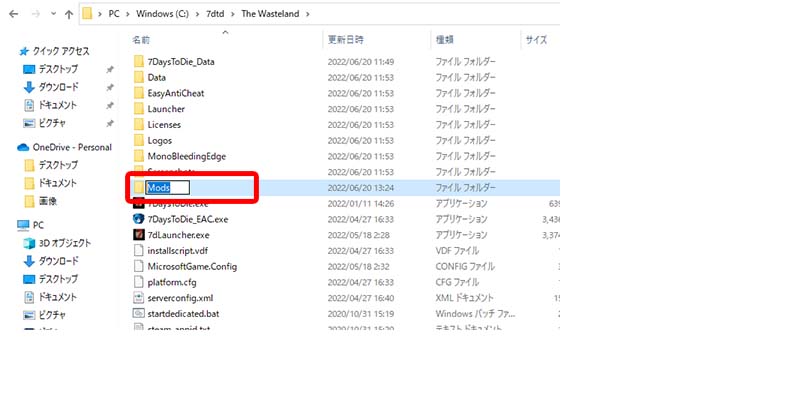
1点注意点として、windowsのデフォルトの展開や展開するときのソフトウェアなどによってはフォルダが2重構造になっている可能性があります。2重のフォルダ構造になっているとMODが正常に読み込まれませんので、展開した4つのフォルダすべてが2重構造にならないように「Mods」フォルダに格納してください。
Mods
┣0-SCore
┃ ┗0-SCore ←重複フォルダ×
┃ ┣Config
┃ ┣Documentation
┃ ┣Harmony
┃ …
┃
┣0-XNPCCore
┗0-XNPCCore ←重複フォルダ×
┣Config
┣Prefabs
…
Mods
┣0-SCore
┃ ┣Config
┃ ┣Documentation
┃ ┣Harmony
┃ …
┃
┣0-XNPCCore
┣Config
┣Prefabs
…
日本語化MODのダウンロード
このサイトで配布していますので下記リンクよりダウンロードしてください。
The Wasteland1.4.1.2日本語化MOD(v1.4b8) ダウンロードはこちら
The Wasteland1.3.1.1日本語化MOD(v1.3b9) ダウンロードはこちら
The Wasteland1.1.3.3日本語化MOD(v1.2b27) ダウンロードはこちら
The Wasteland1.1.1.1日本語化MOD(v1.1b14) ダウンロードはこちら
The Wasteland1.1.0.1日本語化MOD(v1.1b14) ダウンロードはこちら
ダウンロードしたファイルはすべて展開をしておいてください。
日本語化MODの導入方法
「Mods」フォルダの中に先ほどダウンロードして展開した『zzzz_TheWasteland_JPLocalization』という日本語化MODフォルダをコピーしていきます。『Mods』フォルダの中が画像のように配置出来ていたら完了となります。
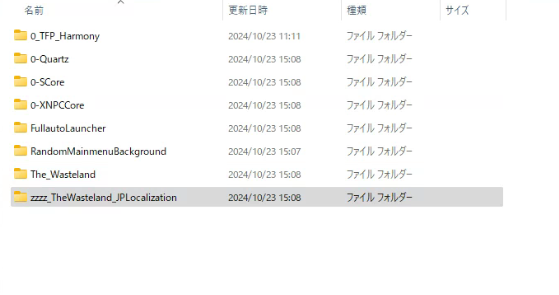
EACをOFFにする
初回起動するときにこちらのexeから起動します
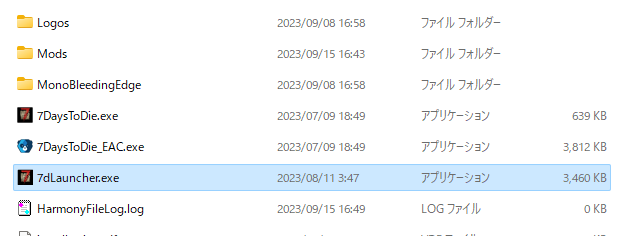
ダイアログが現れますので『Use EasyAntiCheat(EAC)』にチェックが入っていた場合はチェックを外しましょう。
チェックを外したら『Run & Save as default』を押下してゲームを始めましょう。2回目からは通常にプレイして問題ありません。
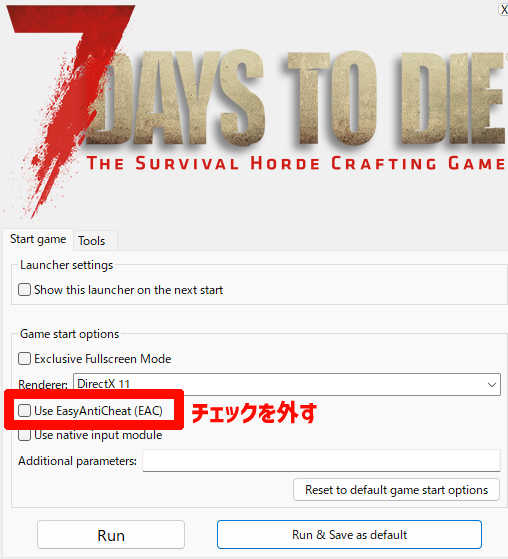
起動確認
ランダムマップ生成中のロード画面で画像のようにロード中の画像に変化があればインストールが成功しています。
また、おなじみのロード画面が出た場合にはTipsを読んでみましょう。Tipsを後半の方まで送ればThe Wasteland Mod専用のTipsが表示されますのでそこでも確認ができます。